您现在的位置是: 首页 > u盘信息 u盘信息
win7旗舰版系统修复_电脑系统win7旗舰版怎样修复
tamoadmin 2024-09-08 人已围观
简介1.win7旗舰版64位系统损坏,怎么修复?1、重新开机,开机时按住F8键进入系统高级选项界面,选择“最后一次正确配置”试试,还原之后就是用户最后一次关机前的配置了。2、如果问题依旧,仍然进入不了系统的话,再次重新开机按住F8进入系统高级启动选项,选择“安全模式”,这时候安全模式下系统会自动修复损坏的注册表,如果是注册表的问题的话,进入安全模式之后再重启问题便可解决了。3、找一个window的原版
1.win7旗舰版64位系统损坏,怎么修复?
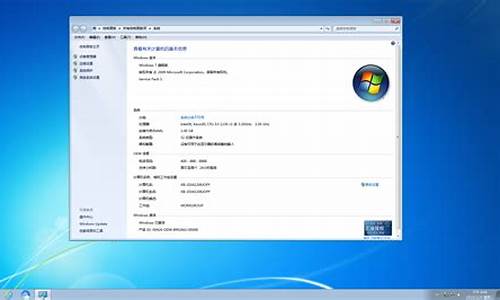
1、重新开机,开机时按住F8键进入系统高级选项界面,选择“最后一次正确配置”试试,还原之后就是用户最后一次关机前的配置了。2、如果问题依旧,仍然进入不了系统的话,再次重新开机按住F8进入系统高级启动选项,选择“安全模式”,这时候安全模式下系统会自动修复损坏的注册表,如果是注册表的问题的话,进入安全模式之后再重启问题便可解决了。3、找一个window的原版镜像安装盘,光盘和U盘都行,插入电脑后开机,系统便会自动进入安装界面,选择修复计算机即可。4、如果修复不成功的话,也可选择恢复系统镜像,但前提是用户在此操作之前有对系统作好备份。
win7旗舰版64位系统损坏,怎么修复?
win7系统修复步骤如下:
准备工具:
1、老毛桃U盘启动盘
具体步骤:
一、老毛桃U盘启动盘制作步骤:
1、到老毛桃中下载老毛桃v9.2安装包到系统桌面上,如图是已经下载好的老毛桃安装包:
2、鼠标左键双击运行安装包,接着在“安装位置”处选择程序存放路径(建议大家默认设置安装到系统盘中),然后点击“开始安装”即可,如下图所示:
3、随后进行程序安装,只需耐心等待自动安装操作完成即可,如下图所示:
4、安装完成后,点击“立即体验”按钮即可运行u盘启动盘制作程序,如下图所示:
5、打开老毛桃u盘启动盘制作工具后,将u盘插入电脑usb接口,程序会自动扫描,只需在下拉列表中选择用于制作的u盘,然后点击“一键制作启动U盘”按钮即可,如下图所示:
6、此时会弹出一个警告框,提示将删除u盘中的所有数据。在确认已经将重要数据做好备份的情况下,点击“确定”,如下图所示:
7、接下来程序开始制作u盘启动盘,整个过程可能需要几分钟,大家在此期间切勿进行其他操作,如下图所示:
8、U盘启动盘制作完成后,会弹出一个窗口,询问是否要启动电脑模拟器测试u盘启动情况,点击“是(Y)”,如下图所示:
9、启动“电脑模拟器”后就可以看到u盘启动盘在模拟环境下的正常启动界面了,按下键盘上的“Ctrl+Alt”组合键释放鼠标,最后可以点击右上角的关闭图标退出模拟启动界面,如下图所示:
二、win7系统修复步骤:
1、将制作好的老毛桃U盘启动盘插入USB接口,电脑开机从U盘启动盘,进入老毛桃主菜单;在主菜单界面用键盘方向键“↓”将光标移至“03运行老毛桃Win2003PE增强版(旧电脑)”,回车确定,如图所示:
2、鼠标点击开始图标,依次打开“程序→备份还原→ImageX一键恢复”,如图所示:
3、打开ImageX一键恢复窗口后,点击“修复引导信息→执行”,如图所示:
4、随后在提示框中,点击“是”即可,如图所示:
根据不同的出错提示,进行不同的修复方式。
①如提示有文件损毁,可以使用u盘PE系统找到备份提取文件,替换覆盖之后即可重启。
②如果提示系统引导毁损,可以使用u盘PE系统中的修复工具,自动修复引导文件。
③开机按F8键,进入安全模式,也许会有改善。如能进去,那就再重启电脑,继续按F8键:此时可以选择使用“最后一次正确的配置”启动Windows选项来解决诸如新添加的驱动程序与硬件不相符之类问题的一种方法。
如果连安全模式也进不去,那只有还原、重装操作系统了!
点击排行
随机内容
-

windows之家一键重装_windows 一键重装
-

微星s260笔记本读卡器驱动
-

瑞星防火墙怎么卸载_瑞星防火墙怎么卸载掉
-

linux防火墙设置firewalld_linux防火墙设置firewalld加端口
-

小马win7激活工具 0x000000a5蓝屏
-

windows xp iso镜像安装_winxp安装版iso镜像
-

如何设置bios的电脑启动顺序功能_如何设置bios的电脑启动顺序功能
-

戴尔台式电脑bios恢复出厂设置_戴尔台式电脑bios恢复出厂设置方法
-

windows7旗舰版 ios_windows7旗舰版ios下载地址
-

Windows7精简版637m_Windows7精简版637m